LogExpert 強力なファイル分析ソフトウェアですログファイルを確認し、日付と時刻でイベントを分析し、重要なログファイルの内容をブックマークして、監視対象のアプリケーションで発生したエラーやその他の不一致を常にチェックするツール。比較のために、複数のログファイルを並べて開くことができます。 MDIベースのインターフェイスを使用すると、複数のログファイルを追跡し、それらを比較し、開いた各ログタブを色で区別し、生成されたイベントを評価し、特定のセッションのログファイルを分析できます。これは、Windows用のUnixベースのtailコマンドに代わるオープンソースGUIであり、正規表現を使用してフィルターを簡単に適用し、ログファイルの内容を検索できます。中でもブックマーク機能は最高です。重要な変更をマークダウンするために、長いログファイルの選択した部分をコメントアウトできます。ランダムに生成されたログファイルは特定のログ形式の標準に準拠していないことがわかっているため、 カラムライザー 明確に定義された1つのログ形式に合わせて、ログ行をすばやく列に分割するオプション。さらに、サードパーティのプラグインを使用して高度なログ関連機能を使用するという点でも非常に柔軟です。
ログファイルを開くには、ツールバーの[開く]をクリックしてログファイルを指定します。 Line列を追加して、開いているログファイルに存在する行数をカウントします。必要な数のログファイルを表示できます。テールの追跡コマンドはデフォルトでは有効になっていないため、ツールバーの「ブックマークのバブルを表示」ボタンの横にあるテールの追跡チェックボックスを有効にする必要があります。ログファイルの一部を一時的に新しいタブに送信して、ログファイルの特定の部分を表示および分析することもできます。右クリックメニューでは、ログファイルの選択部分のコピー、選択範囲のコピーと新しいタブへの移動、フィルター処理された行の検索、Eclipse IDEでのクラスのロード(インストールされている場合)、ブックマークコメントの挿入ができます。
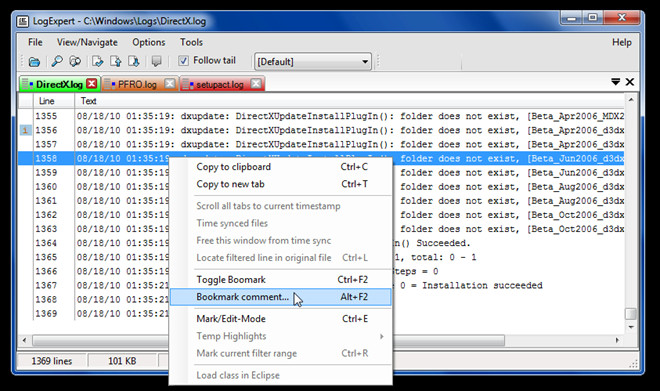
開いているタブのセットを閉じてデフォルトを変更するにはタブの色を変更するには、タブを右クリックして適切なオプションを選択します。特定のテキスト文字列を強調表示するには、[オプション]タブから[強調表示とトリガー]ウィンドウを表示し、強調表示する文字列のセットを追加します。
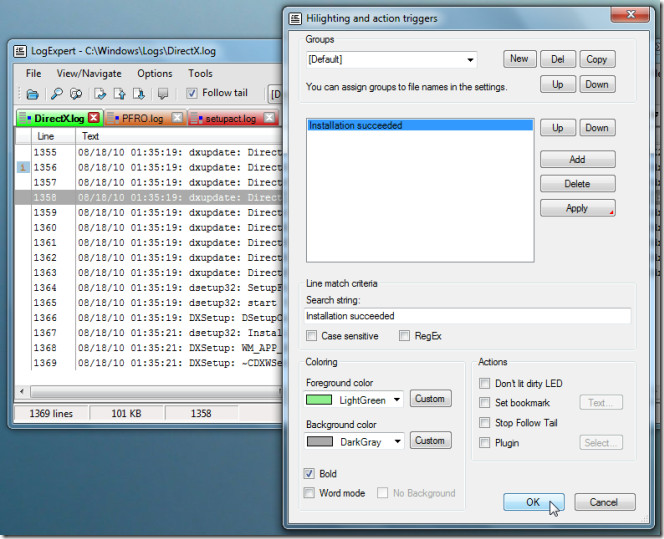
他のログ分析ユーティリティとは異なり、コラムナイザーは、長いログ行を列にすばやく変換するためのいくつかのプリセットを提供します。有効にできます 開いているファイルに適用する 開いているすべてのファイルに対して指定された列分割操作を実行するオプション。
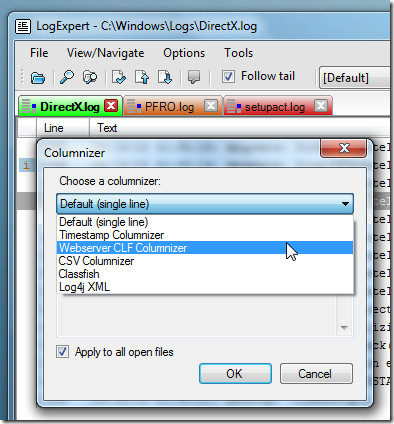
Windows XP、Windows Vista、およびWindows 7で動作します。
LogExpertをダウンロードする












コメント